Windows 10 Filutforsker fungerer ikke? Slik fikser du

Hvis Windows 10-utforskeren ikke fungerer, har vi dekket deg. Les bloggen for å finne ut løsningen når filutforskeren ikke fungerer.
Slik synkroniserer du en nettverksdeling for bruk uten nett:
Høyreklikk delingen i Filutforsker og velg "Alltid tilgjengelig frakoblet".
Start Sync Center fra Start-menyen for å administrere frakoblede filer.
Nettverksstasjoner brukes ofte til å dele vanlige filer på tvers av organisasjoner, spesielt der migrering til skybasert infrastruktur som OneDrive ennå ikke har funnet sted. En av OneDrives store fordeler er den sømløse støtten for offline synkronisering, som lar deg fortsette å bruke filene dine uten Internett-tilkobling.
Det er mulig å replikere denne funksjonaliteten ved å bruke en tradisjonell lokal nettverksstasjon og Windows' Sync Center-komponent. Selv om det i det vesentlige er uendret siden Windows 7, lever Sync Center fortsatt i beste velgående i Windows 10. Vi viser deg hvordan du konfigurerer det for å holde nettverksfilene tilgjengelige selv når du er frakoblet.
Først trenger du en tilordnet nettverksstasjon å jobbe med – du kan følge veiledningen vår hvis du trenger å opprette en ny tilkobling. Deretter åpner du Filutforsker og høyreklikker stasjonen under "Nettverksplasseringer." Klikk på "Alltid tilgjengelig frakoblet" i menyen som vises. Du kan også velge å synkronisere et sett med mapper innenfor delingen, i stedet for hele delingen. I dette tilfellet, naviger til mappen, høyreklikk den og velg "Alltid tilgjengelig frakoblet" i stedet.
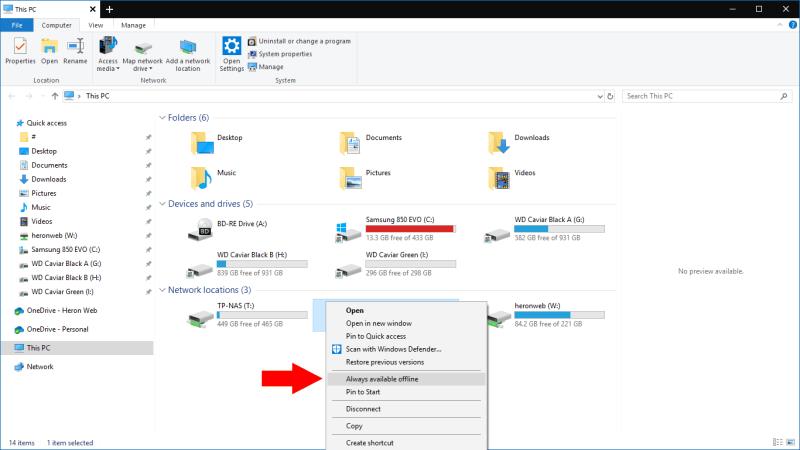
Windows vil nå begynne å synkronisere innholdet i nettverksdelingen eller mappen. Dette kan ta litt tid, avhengig av størrelsen på filene i delingen. Du vil se Synkroniseringssenter-ikonet vises i systemstatusfeltet for å varsle deg om gjeldende synkroniseringsstatus.
Når synkroniseringen er fullført, vil filene dine være klare til bruk offline. Koble fra nettverket og du vil fortsatt kunne bla gjennom alle filene dine ved hjelp av nettverksdelingen. Eventuelle endringer du gjør, eller nye filer du oppretter, blir automatisk lastet opp til delingen når du er tilbake på nett. På samme måte vil nye filer som er lagret på serveren mens du er borte, lastes ned til enheten når du kommer tilbake.
For å administrere de synkroniserte filene dine, åpne Synkroniseringssenteret ved å enten dobbeltklikke på ikonet (grønn sirkel med to gule piler) eller søke etter det i kontrollpanelet. Synkroniseringssenter-grensesnittet lar deg se synkroniseringsstatusen til alle frakoblede filer. Du kan også iverksette tiltak for å løse konflikter som kan oppstå under synkroniseringsprosessen.
Synkroniseringssenter lar deg tilpasse når det skal synkronisere filene dine. Klikk på en av de synkroniserte delingene under "Mapper" og trykk deretter på "Schedule"-knappen øverst på skjermen for å åpne planleggingsveiviseren.
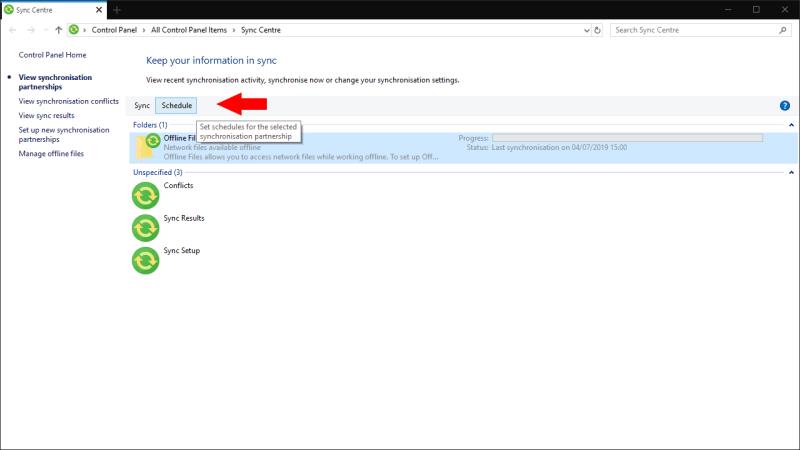
Den første skjermen i veiviseren lar deg velge om du vil opprette, redigere eller slette en tidsplan. Klikk "Opprett en ny synkroniseringsplan" for å fortsette. Du kan gå tilbake til denne skjermen senere når du vil justere synkroniseringsplanene dine.
Du må nå velge hvilke aksjer som skal inkluderes i timeplanen din. Klikk på Neste når du har valgt.
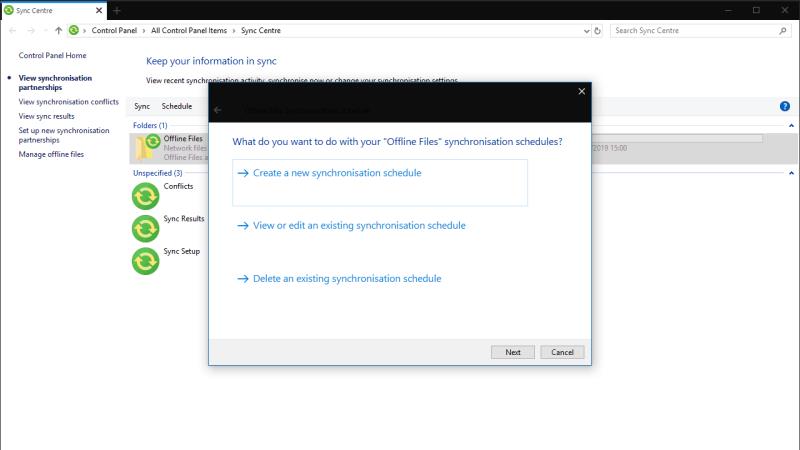
Til slutt vil du bli bedt om å velge mellom tids- eller hendelsesbasert planlegging. Ved å bruke tidsalternativet kan du be Sync Center om å synkronisere etter en periodisk tidsplan, for eksempel hvert 15. minutt eller en gang om dagen. Hendelser lar deg tvinge frem en synkronisering når en bestemt hendelse inntreffer, for eksempel når du låser opp PC-en. Velg det relevante alternativet og bruk neste skjermbilde for å konfigurere tiden eller hendelsen du vil bruke.
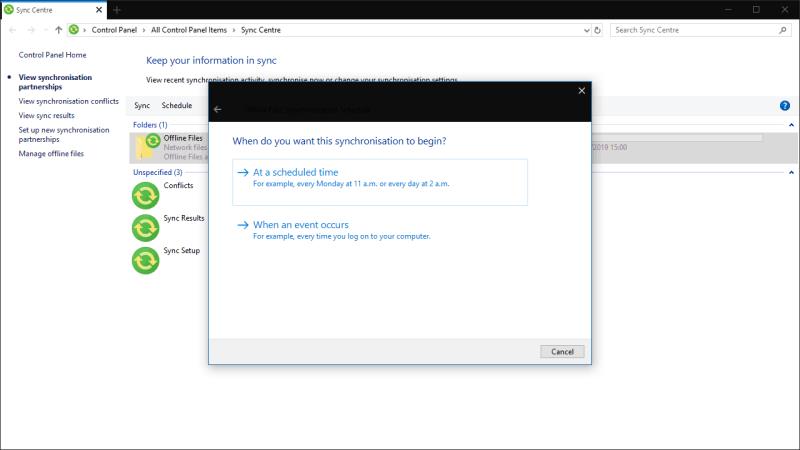
Du kan nå lagre tidsplanen for å begynne å bruke den. Hvis du vil kombinere flere tidsplaner – for eksempel for å synkronisere filer med jevne mellomrom og når du låser opp PC-en – kan du opprette en annen tidsplan ved å bruke denne metoden og bruke dem begge på de relevante delingene.
Synkroniseringssenter gir deg også kontroll over hvor mye plass dine frakoblede filer bruker. Klikk på "Administrer frakoblede filer" i venstre sidefelt for å åpne et nytt popup-vindu. Bytt til "Diskbruk"-fanen for å se hvor mye plass dine frakoblede filer og midlertidige filer bruker.
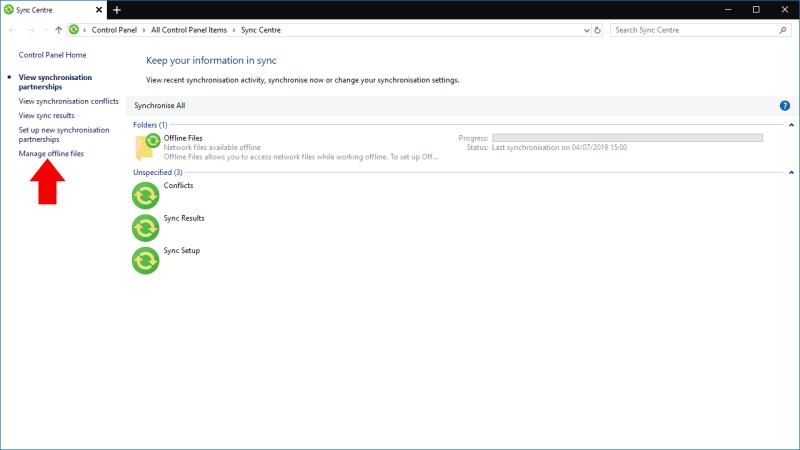
Klikk på "Endre grenser"-knappen for å justere maksimal diskplass som frakoblede filer kan bruke. Utover dette punktet vil Sync Center slutte å trekke ned nettverksfiler til enheten din, slik at du ikke kan bruke dem offline. Midlertidige filer refererer til filer du redigerer eller oppretter mens du er frakoblet, som bufres på enheten din før de lagres på serveren.
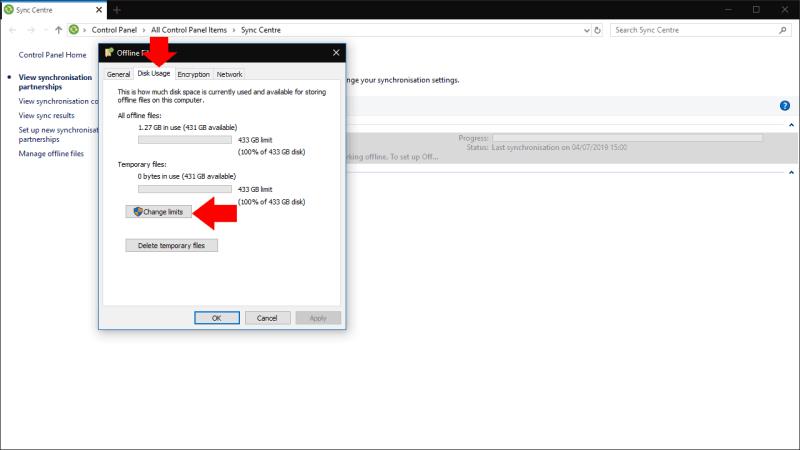
Et annet alternativ med administrasjonsdialogboksen for Sync Center er kryptering. Klikk på "Kryptering"-fanen for å konfigurere valgfri kryptering for frakoblede filer. Dette kan gi deg trygghet hvis enheten din blir mistet eller stjålet, og sikrer at sensitive data ikke er tilgjengelige uten krypteringsnøkkelen. Klikk "Krypter" for å starte krypteringsprosessen - du vil få en gjenopprettingsnøkkel som du bør sikkerhetskopiere til et sikkert sted.
Selv om det ikke ofte snakkes om Sync Center, er det fortsatt en nyttig komponent i Windows 10 for de virksomhetene og organisasjonene som enten ikke kan eller ikke vil flytte til skylagring.
Synkroniseringssenter tilbyr mange av funksjonene til nettskylagringsklienter, inkludert sømløs frakoblet filtilgang og muligheten til å lage filer på nettverksdelinger mens du er frakoblet. Hvis du noen gang har blitt tatt av å prøve å få tilgang til en delt bedriftsnettverk mens du er på farten, aktiverer du Sync Center for å unngå situasjonen neste gang du forlater kontoret.
Hvis Windows 10-utforskeren ikke fungerer, har vi dekket deg. Les bloggen for å finne ut løsningen når filutforskeren ikke fungerer.
På Windows 10 lar filhistorikkfunksjonen deg sikkerhetskopiere kopier av filer og mapper for å sikre plasseringer i tilfelle du sletter noe ved et uhell. Av
Windows 10 støtter skjulte filer på tvers av systemet. Denne funksjonen kan, i henhold til navnet, brukes til å skjule filer som du ikke ønsker skal være synlige når du surfer
Windows 10 introduserte en ny standardvisning for filutforsker som er ment å gjøre det enklere å få tilgang til det siste arbeidet ditt. Når du åpner File Explorer, vil du nå
En nettverkstilkoblet harddisk, eller NAS for Network Attached Storage, er en fin måte å legge til mer lagringsplass til PC-en på, samtidig som den gjør den tilgjengelig for andre
I generasjoner har Windows levert seks mapper på toppnivå: Skrivebord, Dokumenter, Nedlastinger, Musikk, Bilder og Videoer. I oktober 2017 ble Windows 10
Microsoft foreslår ofte at du tømmer hurtigbufferen i Windows 10 for å hjelpe PC-en til å kjøre raskere og hjelpe deg med å bruke mer av harddiskplassen for apper,
Filutforsker, tidligere Windows Utforsker, har utviklet seg jevnt og trutt gjennom årene og blitt enklere å bruke. En endring har vært å forskjønne katalogstier,
Nettverksstasjoner brukes ofte til å dele vanlige filer på tvers av organisasjoner, spesielt der migrering til skybasert infrastruktur som OneDrive ikke har
Hvis du har filer du helst ikke andre kunne få tilgang til, kan det være den enkleste måten å låse dem opp med et passord på. Windows har innebygd
Filutforsker, tidligere Windows Utforsker og kanonisk explorer.exe, er en av de mest brukte Windows-komponentene. Den kjørbare har to distinkte roller:
Filutforsker i Windows 10 sporer de siste og ofte brukte filene og mappene dine som en del av Quick Access-funksjonen. Denne skjermen lar deg raskt
Å krysse filsystemet fra ledeteksten (eller fra PowerShell eller fra Windows Terminal) krever to grunnleggende kommandoer: cd og dir. Den første (endring
Bluetooth lar deg koble Windows 10-enheter og tilbehør til PC-en din uten behov for ledninger. Her er ulike teknikker for å løse Bluetooth-problemer.
Lær deg å ta kontroll over personvernet ditt ved å tømme Bing-søkeloggen og Microsoft Edge-loggen med enkle trinn.
Oppdag den beste samarbeidsprogramvaren for små bedrifter. Finn verktøy som kan forbedre kommunikasjon og produktivitet i teamet ditt.
Lær hvordan du holder statusen din aktiv i Microsoft Teams. Følg våre trinn for å sikre at du alltid er tilgjengelig for kolleger og kunder.
Oppdag den beste prosjektledelsesprogramvaren for småbedrifter som kan hjelpe deg med å organisere prosjekter og oppgaver effektivt.
Gjenopprett siste økt enkelt i Microsoft Edge, Google Chrome, Mozilla Firefox og Internet Explorer. Dette trikset er nyttig når du ved et uhell lukker en hvilken som helst fane i nettleseren.
Hvis du har mange duplikater klumpet på Google Photos eller ønsker å eliminere duplikatbilder, så sjekk ut de mange måtene å slette duplikater i Google Photos.
Hvordan fikse at Nintendo Switch ikke slår seg på? Her er 4 enkle løsninger for å fikse at Nintendo Switch ikke slår seg på.
Lær hvordan du tilbakestiller Gmail-passordet ditt enkelt og sikkert. Endre passordet regelmessig for å beskytte kontoen din.
Lær hvordan du konfigurerer flere skjermer på Windows 10 med denne bloggen. Det være seg to eller tre eller flere skjermer, du kan enkelt sette opp skjermer for spilling eller koding.





















